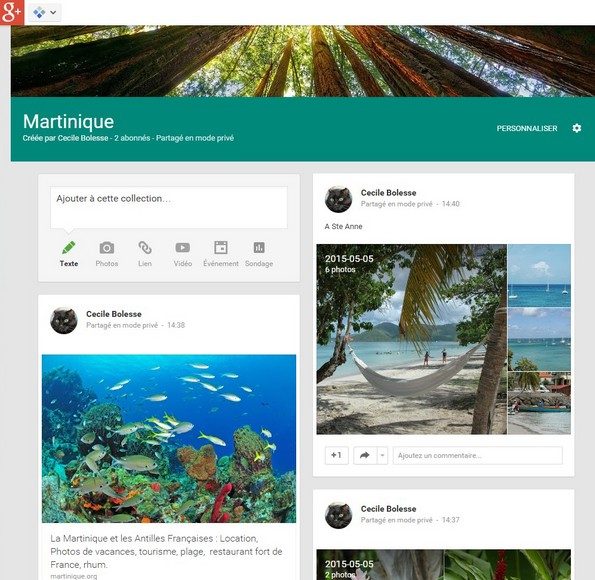จำเป็นต้องมีการดูแลทำความสะอาดเล็กน้อยและ 'การตรวจสอบสุขอนามัย' บางอย่างโดยใช้เครื่องมือจาก Windows XP และอื่น ๆ เพื่อดาวน์โหลด
- ปรับปรุงประสิทธิภาพของแล็ปท็อปของคุณ
- ทำความสะอาดและจัดเรียงข้อมูลบนดิสก์เก่า
- วัดประสิทธิภาพก่อนทำการเปลี่ยนแปลง
- ติดตั้งฮาร์ดไดรฟ์ใหม่ลงในกล่องหุ้มภายนอก
- เชื่อมต่อและฟอร์แมตฮาร์ดไดรฟ์ใหม่
- คัดลอกข้อมูลจากฮาร์ดไดรฟ์เก่าไปยังฮาร์ดไดรฟ์ใหม่
- สลับฮาร์ดไดรฟ์สองตัว
- ติดตั้งโมดูล RAM ใหม่
- รีสตาร์ทแล็ปท็อปของคุณ
- ฟอร์แมตฮาร์ดไดรฟ์เก่าที่เป็นภายนอก
เนื่องจากเราจะจำลองฮาร์ดไดรฟ์ปัจจุบันของคุณทั้งหมดบนฮาร์ดไดรฟ์ใหม่ คุณอาจทำความสะอาดเล็กน้อยและ 'ตรวจสอบสุขอนามัย' บางอย่างล่วงหน้าโดยใช้เครื่องมือจัดเก็บข้อมูลตามปกติ
Windows XP และอื่นๆ เพื่อดาวน์โหลด ด้วยความคิดริเริ่มของคุณเอง คุณอาจตัดสินใจว่าตอนนี้เป็นเวลาที่ดีที่จะถอนการติดตั้งซอฟต์แวร์ที่คุณไม่ค่อยได้ใช้หรือคุณลืมไปแล้ว
การแสดงตนบนมือถือของคุณ เมื่อต้องการทำเช่นนี้ ให้ใช้บทความเพิ่ม/ลบโปรแกรมของแผงควบคุมเมื่อเสร็จแล้ว ให้เลือกคู่มือที่นี่
Etape 1 : การติดตั้ง CCleaner v2.03.532
ใช้เบราว์เซอร์ของคุณไปที่
www.ccleaner.comและในหน้าที่เปิดขึ้นมา ให้คลิกที่ลิงก์ดาวน์โหลด CCleaner ทันที...จากนั้นคลิกที่ลิงค์ดาวน์โหลดจาก FileHippo.comแล้วต่อไป
ดาวน์โหลดเวอร์ชันล่าสุดเลือกอนุญาตให้เบราว์เซอร์ของคุณดาวน์โหลดไฟล์โดยคลิกสำหรับ Internet Explorer ในแถบการแจ้งเตือนที่เปิดขึ้นที่ด้านบนของหน้าเว็บ จากนั้นยืนยันโดยคลิกที่
บูตองบันทึก.. ตรวจสอบว่าการดาวน์โหลดจะเกิดขึ้นบนเดสก์ท็อปของ Windows แล้วคลิกบันทึก,จากนั้นปิดเบราว์เซอร์ของคุณ ดับเบิลคลิกที่ไอคอนccsetup203.exeWHO
พบได้บนเดสก์ท็อป ยืนยันการดำเนินการและเลือกภาษาเป็นภาษาฝรั่งเศส,จากนั้นคลิกตกลง.ในกล่องที่เปิดขึ้น ให้คลิกต่อเนื่องกันกำลังติดตาม,
ฉันยอมรับ
กำลังติดตาม,จากนั้นยกเลิกการเลือกช่องทั้งหมดยกเว้นช่องที่บอกว่าเพิ่มทางลัดไปยังเมนูเริ่มคลิกที่โปรแกรมติดตั้งเมื่อสิ้นสุดการติดตั้ง ให้คลิกที่
ปิด.
ขั้นตอนที่ 2: การทำความสะอาดด้วย CCleane v2.03.532
หากต้องการเปิด CCleaner ให้คลิกที่เมนูในการเริ่มต้นชี้ไปที่โปรแกรมทั้งหมดบนซีคลีนเนอร์และในที่สุดก็ดำเนินต่อไปซีคลีนเนอร์เมื่อโปรแกรมเริ่มทำงาน ให้ออกจากตัวเลือกทั้งหมด
ตามที่เป็นอยู่และคลิกที่ปุ่มเริ่มการทำความสะอาด

CCleaner ทำงานเร็วมากและลบไฟล์ชั่วคราวที่ไม่จำเป็นออกไปจำนวนมาก ดังนั้นคุณจึงสามารถกู้คืนพื้นที่หลายสิบเมกะไบต์จากฮาร์ดไดรฟ์ของคุณได้ที่นี่ เมื่อดำเนินการเสร็จสิ้นแล้ว
คุณสามารถออกจาก CCleaner และทิ้งไฟล์การติดตั้งได้ซีซีเซ็ตอัพ 203.exeตั้งอยู่บนเดสก์ท็อป หลังจากนั้น นิสัยที่ดีคือการใช้ CCleaner เดือนละครั้งหรือทุกๆ สองเดือน
ขั้นตอนที่ 3: ตรวจสอบดิสก์เพื่อหาข้อผิดพลาด
เปิดมันเวิร์กสเตชันด้วยการดับเบิลคลิก จากนั้นในหน้าต่างที่ปรากฏขึ้น ให้คลิกขวาที่ไอคอนฮาร์ดไดรฟ์(ค:)และเลือกคุณสมบัติ.ในหน้าต่างของ
คุณสมบัติ เลือกแท็บเครื่องมือจากนั้นคลิกที่ปุ่มตรวจสอบตอนนี้…ทำเครื่องหมายทั้งสองช่องดังที่แสดงไว้ที่นี่ จากนั้นคลิกเพื่อเริ่มต้นขึ้น

โปรแกรมอรรถประโยชน์จะแจ้งให้คุณรีสตาร์ท Windows ซึ่งคุณตกลงที่จะดำเนินการโดยคลิกอุ๊ย…หากไม่ทำเช่นนี้อย่างเป็นระบบ ให้รีสตาร์ท Windows 'ด้วยตนเอง'
โดยออกจากเอกสารที่เปิดอยู่ก่อน ถ้ามี และใช้เมนูเพื่อเริ่มต้นขึ้นเมื่อคุณรีสตาร์ทแล็ปท็อป ขั้นตอนการตรวจสอบจะเริ่มต้นโดยอัตโนมัติ อย่ากดปุ่มใดๆ และรอเป็นเวลาหลายสิบนาทีเพื่อให้การตรวจสอบเสร็จสิ้น ในระหว่างนี้คุณสามารถทำได้
ดำเนินการติดตั้งฮาร์ดไดรฟ์ใหม่ที่คุณซื้อ โดยอ้างอิงถึงบท 'การติดตั้งฮาร์ดไดรฟ์ใหม่ในกล่องหุ้มภายนอก' ด้านล่าง แต่อย่าลืมกลับมาที่นี่ในภายหลัง
ขั้นตอนที่ 4: จัดเรียงข้อมูลฮาร์ดไดรฟ์เก่า
เปิดมันเวิร์กสเตชันด้วยการดับเบิลคลิก จากนั้นในหน้าต่างที่เปิดขึ้น ให้คลิกขวาที่ไอคอนฮาร์ดไดรฟ์(ค:)และเลือกคุณสมบัติ.ใน
หน้าต่างของคุณสมบัติ,เลือกแท็บเครื่องมือ,จากนั้นคลิกที่ปุ่มจัดเรียงข้อมูลทันที...คลิกปุ่มนักวิเคราะห์,จากนั้นเมื่อการวิเคราะห์เสร็จสิ้น ให้เปิด
ปิด.หน้าต่าง Defragmenter จะแสดงสถานะ: โซนสีแดงเป็นสัญลักษณ์ของไฟล์ที่กระจัดกระจาย

แม้ว่าดิสก์ของคุณจะกระจัดกระจายเล็กน้อย ให้เริ่มการจัดเรียงข้อมูลโดยคลิกที่การจัดเรียงข้อมูลอีกครั้งวางแผนที่จะรอสักครู่ ในตอนท้ายของการจัดเรียงข้อมูล อุดมคติก็คือว่า
สีแดงหายไปอย่างสมบูรณ์ แต่เป็นไปได้ว่าไฟล์ขนาดใหญ่บางไฟล์ไม่ได้รับการประมวลผลโดยตัวจัดเรียงข้อมูล ไม่สำคัญ: ออกจากตัวจัดเรียงข้อมูล

🔴 เพื่อไม่พลาดข่าวสาร 01net ติดตามเราได้ที่Google ข่าวสารetวอทส์แอพพ์-

Opera One - เว็บเบราว์เซอร์ที่ขับเคลื่อนด้วย AI
โดย: โอเปร่า